最近有朋友在 win7 上使用打印机的时候,遇到了win7出现0x0000011b共享打印机无法连接的问题,想要知道怎么解决。其实这是最近的系统更新导致的,我们只需要卸载对应的更新就可以解......
2023-08-26 233 0x0000011b 共享打印机无法连接
最近有位小伙伴在使用win7系统连接打印机的时候,系统却提示“未能成功安装设备驱动程序”,用户不知道怎么解决这个问题,为此非常苦恼,那么win7电脑提示未能成功安装设备驱动程序如何解决呢?下面为大家分享win7电脑提示未能成功安装设备驱动程序的解决方法。
未能成功安装设备驱动程序解决方法:
1、在桌面上点击【计算机】右键,选择【管理】,再选择【设备管理器】。如图所示:
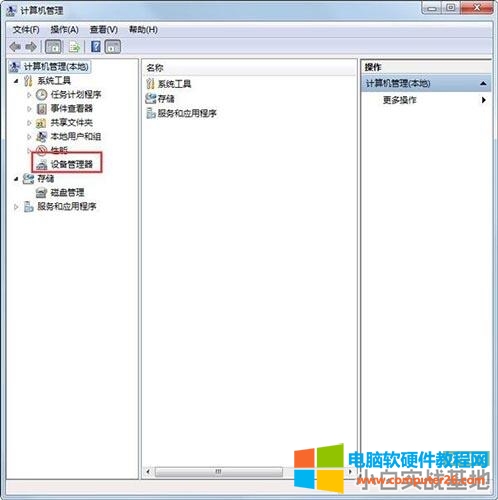
2、在设备管理器中找到【其他设备】选择你所插到电脑里的设备名称,点在上面点击右键选择【更新驱动程序】。如图所示:
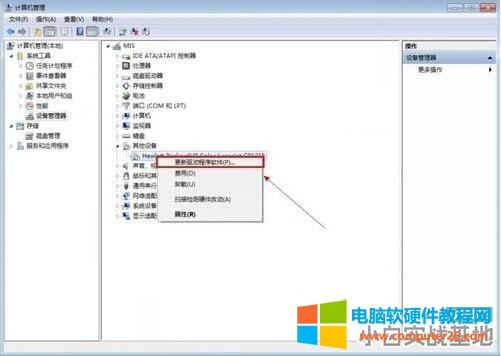
3、进入更新驱动程序向导,点击【浏览计算机以查找驱动程序软件】。如图所示:
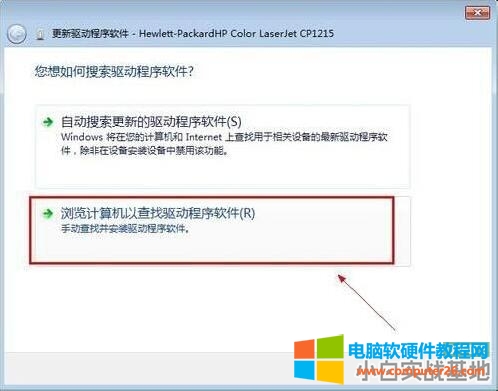
4、选择你的设备驱动程序所在的位置,再点击【下一步】。如图所示:
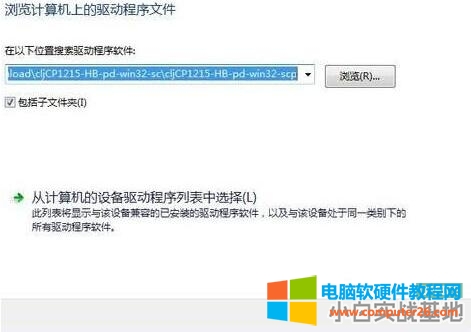
5、安装驱动。如图所示:
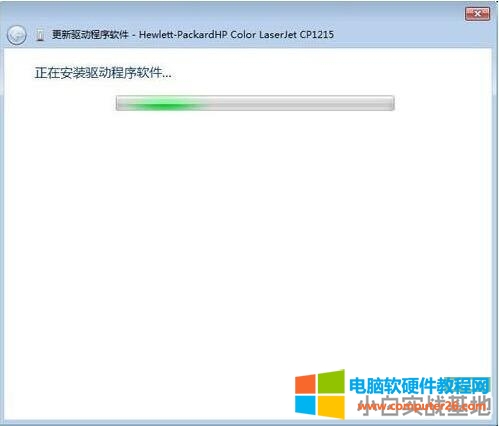
6、安装驱动完成。只要把驱动程序安装正确后就不会出现【未能成功安装设备驱动程序】。如图所示:
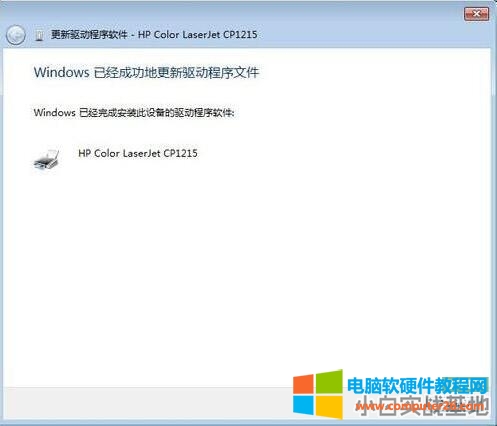
相关文章

最近有朋友在 win7 上使用打印机的时候,遇到了win7出现0x0000011b共享打印机无法连接的问题,想要知道怎么解决。其实这是最近的系统更新导致的,我们只需要卸载对应的更新就可以解......
2023-08-26 233 0x0000011b 共享打印机无法连接
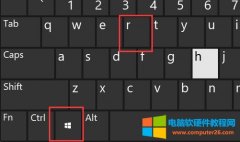
打印机是办公室内最常见的办公设备之一,但是在使用过程中难免会遇到一些问题,如 win11 共享打印机出现709错误,该怎么办呢? 1、首先同时按下键盘Win+R组合键打开运行。 2、接着在......
2023-10-01 202 共享打印机709错误提示

由于政府企事业单位上使用联想打印机的客户非常多,联想打印机/多功能一体机更换新硒鼓或加粉后,仍提示更换硒鼓或硒鼓、墨粉灯常亮,这时候我们需要将联想打印机硒鼓进行重置......
2022-07-26 491 打印机教程

随着印刷行业的发展,现在的印刷品种类繁多、印刷方式也日新月异。那么印刷工艺大家都了解吗?今天小编来给大家介绍一下,常见的印刷工艺都有哪些。 一、喷墨印刷 喷墨印刷是......
2023-01-16 206 印刷工艺